Решение проблем с телефонией и видеозвонками

Описание, логи
При решении проблем с видео и аудио связью нужно понимать что связь - многофакторная система, проблема может быть на самом разном уровне. Виноваты могут быть и оператор связи (Voixplant), и сети (локальные и Web), и конечное оборудование клиента и так далее. Оптимальный способ поиска проблемы - поочерёдная проверка всех составляющих этого процесса.
Логи Битрикс24
Одним из инструментов анализа связи могут быть логи, которые ведёт Битрикс24. Логи можно просмотреть в колонке
Журнал
При возникновении каких-либо вопросов по работе телефонии Битрикс24 техническому специалисту Поддержки24 может понадобиться логи звонка. В логе содержится достаточно технической информации, чтобы выявить ошибки соединения.
Подробнее на helpdesk.bitrix24.ru.
на странице Телефония > Детализация звонков.
proxy_ignore_client_abort on;.Далее в уроке приведены несколько методов проверки элементов связи и описание процессов, происходящих при звонках. Надеемся, что это поможет при решении проблем.
Локальная сеть и мессенджеры
Проверка настроек локальной сети
В любом случае нужно начать поиск проблем с проверки
настроек локальной сети
Использование телефонии требует правильной настройки локальной сети, откуда совершаются звонки.
Подробнее...
, файерволлов и антивирусов. Важно помнить, что в случае телефонии нужно отслеживать актуальность IP-адресов по требованиям от Voximplant'а. Эти требования периодически меняются, компания Битрикс отслеживает эти изменения. Таблица адресов и портов, которые должны быть открыты на главной странице раздела Телефония всегда актуальна.
Настройки мессенджера
Кроме технических проблем с оборудованием возможна некорректная настройка мессенджера. В этом случае:
- Нужно зайти в настройки мессенжера, вкладка Звонки.
- Явно выбрать нужное оборудование (камеру, микрофон и динамики) и сохранить изменения.
Проверка качества связи
Как проверить качество связи между двумя конкретными пирами в реальной сетевой обстановке
Иногда при выяснении причин плохой связи при видеозвонках подозрение падает на особенности клиентского оборудования - гарнитуру, камеру, особенности драйверов и тому подобного. Например, клиент жалуется: "со временем звук начинает хрипеть, а затем и вовсе пропадает, хотя видео идёт". Одна из возможных причин: проблемы гарнитуры пользователя. Вот в этом случае можно запустить у того же клиента Десктопное приложение в тестовом режиме с тестовым медиа (исключающим влияние некорректно работающей гарнитуры) и запустить ещё один сеанс связи с тем же собеседником. Если в этом режиме связь не пропадает, то подозрение укрепляется. Если пропадает все равно, то дело скорее всего в NAT/Firewall, некорректной работе WebRTC, TURN и так далее, и гарнитуру менять бесполезно.
Один из способов протестировать связь описан в статье: Как быстро проверить качество связи?
Другой способ протестировать связь теми же участниками, но с "виртуальными" медиаустройствами, исключающими влияние реального медиа-оборудования, и таким образом подтвердить или опровергнуть подозрения.
Для этого запустите Bitrix24.exe (десктопное приложение) с ключом --use-fake-device-for-media-stream:
Bitrix24.exe --use-fake-device-for-media-stream
При запуске с ключом встроенный Chrome будет сам генерировать тестовое видео и аудио. Видео покажет динамически закрашиваемый круг и счетчики, а аудио будет передавать периодический тоновый сигнал.
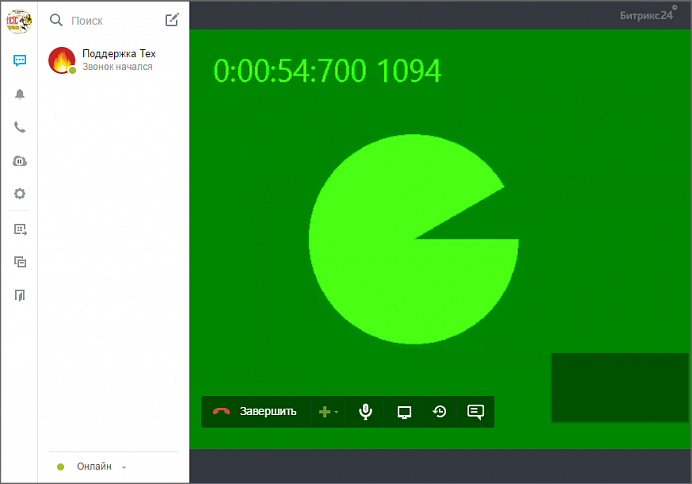
Либо можно организовать трансляцию аудио и видео из файлов для тестирования с более сложным медиа-потоком:
Bitrix24.exe --use-fake-device-for-media-stream --use-file-for-fake-video-capture="waterfall_cif.y4m" --use-file-for-fake-audio-capture="a2002011001-e02.wav"
К тестовым файлам есть особые требования: видео в формате y4m, аудио в формате wav с дискретизацией 44.1 КГц. Видеофайлы должны быть заготовлены заранее, размещены локально в папке с десктопным приложением Битрикс24. Названия файлов, если они отличается от того, что в примере, должны быть указаны в ключе.
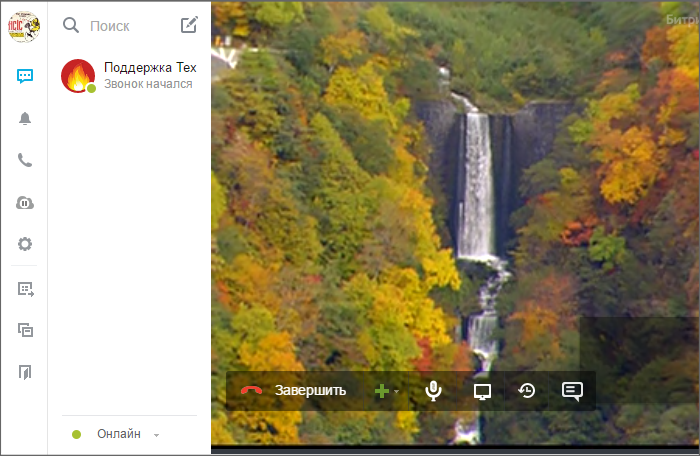
Если тестовые файлы отображаются и озвучиваются хорошо, то это говорит о проблемах с оборудованием.
Перевод звонка через sip-аппарат
Если есть проблемы при переводе звонка через sip-аппарат, то в решении этих проблем может помочь знание того, как происходит переадресация звонка через аппарат.
В переадресации участвуют три стороны:
- Тот, кто переводит (Transferor)
- Кого переводит (Transferee)
- На кого переводят (Transfer target)
В момент совершения переаресации sip-аппарат обменивается рядом sip-сообщений с оператором связи Voximplant. По результатам этого обмена Voximplant:
- объединяет медиа-потоки Transferree и Transfer target
- разъединяет медиа-потоки Transferree и Transferor
- во все три плеча отправляет событие
CallEvents.TransferCompleteс указание роли этого плеча в переводе.
Если в журнале звонка данное событие отсутствует (и клиент нажимает правильные кнопки для перевода), то:
- либо у клиента аппарат формирует нестандартные сип-команды,
- либо у клиента какие-то сетевые проблемы.
В этом случае, лог такого звонка надо отправлять в техподдержку Битрикс24, разобраться что именно приходило от аппарата клиента, может только оператор связи Voximplant.
и Ваше мнение важно для нас